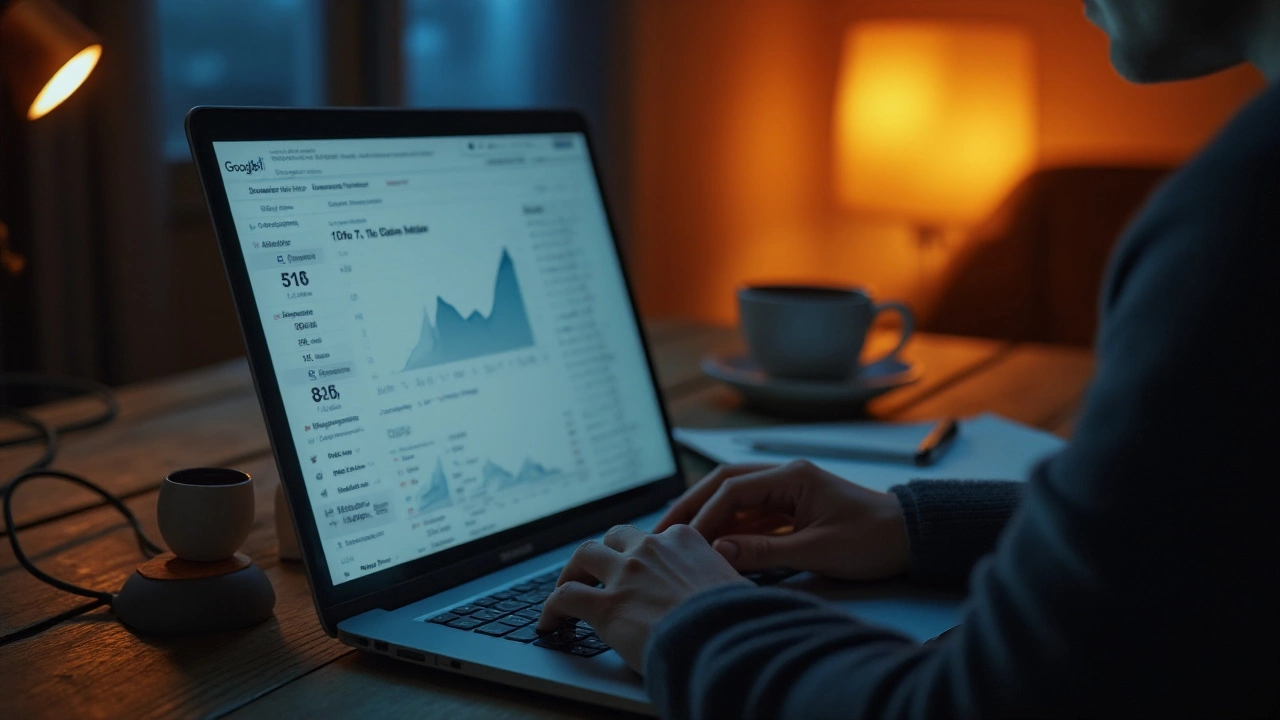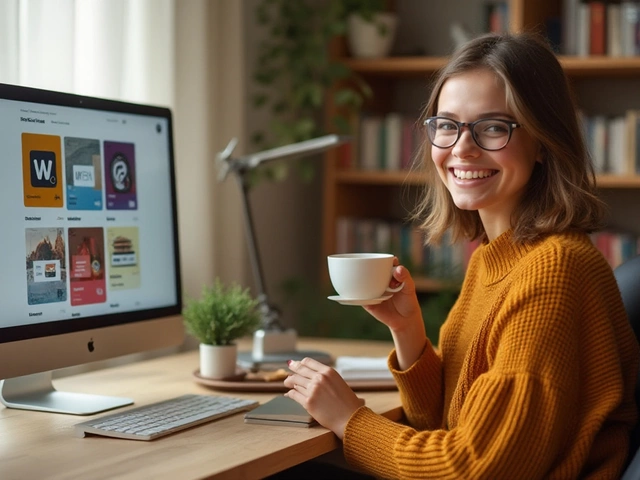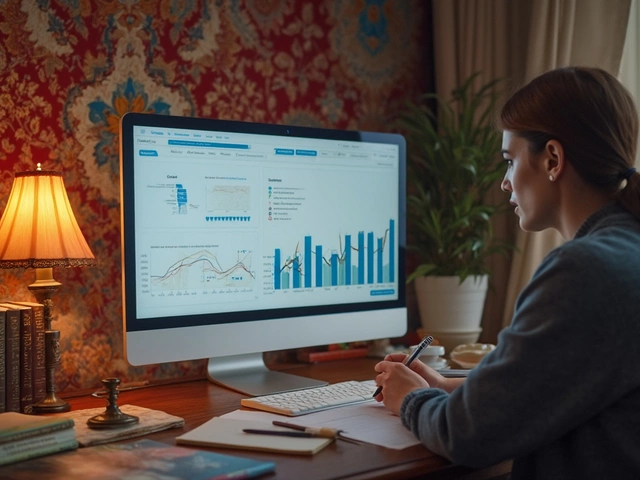Настройка сайта: быстрый старт и проверка эффективности
Хотите убедиться, что ваш сайт собирает нужные данные и работает без сбоев? В этой статье мы разберём, как правильно настроить основные инструменты аналитики, от Google Analytics до GTM, и покажем, где часто случаются ошибки.
Проверка кода Google Analytics
Первый шаг – убедиться, что счетчик установлен корректно. Откройте сайт в браузере, нажмите F12 и найдите запрос к gtag.js или analytics.js. Если запрос есть и статус 200, код загружается. Затем зайдите в «В реальном времени» в GA и обновите страницу – должны появиться активные пользователи. Если ничего не показывается, проверьте, нет ли конфликтов с другими скриптами или блокировщиков рекламы.
Настройка отслеживания конверсий
Конверсии – это действия, которые приносят прибыль: заявки, покупки, подписки. Самый простой способ – использовать Google Tag Manager. Создайте новый тег «Google Analytics: GA4 Event», укажите название события (например, purchase) и добавьте триггер «Click – All Elements», ограничив его селектором кнопки «Купить». После публикации проверьте в GA, появляется ли событие в разделе «События». Если нет – проверьте, правильно ли задан селектор и не блокирует ли сайт скрипты.
Помимо GA, стоит подключить Яндекс Метрику. В ней настройте цель «Событие», указав тот же CSS‑селектор. Тогда у вас будет сквозная аналитика: и Яндекс, и Google будут фиксировать одну и ту же конверсию, что упрощает сравнение.
Не забывайте про сервер‑сайд отслеживание, если используете строгие политики конфиденциальности. Отправляйте события с вашего сервера через API GA4 – это избавит от потерь данных из‑за блокировщиков.
Для проверки корректности целей удобно использовать Google Tag Assistant или встроенный режим предварительного просмотра в GTM. Оба инструмента показывают, какие теги срабатывают и какие параметры передаются.
Если вы настраиваете рекламный таргетинг, подключите Google Ads Conversion Tracking. В GTM создайте тег «Google Ads Conversion», укажите ID конверсии и добавьте тот же триггер, что и для GA. После публикации проверьте в кабинете Google Ads, приходят ли данные о конверсиях.
Проще говоря, каждый раз, когда вы добавляете новый элемент (кнопку, форму), создавайте отдельный тег с ясным именем. Это избавит от путаницы в дальнейшем, когда понадобится править отчётность.
Наконец, настройте уведомления о ошибках. В GTM включите опцию «Error console», а в GA установите фильтр, который исключит внутренний трафик (ваши IP). Так вы будете видеть только реальные действия пользователей.
Следуя этим простым шагам, вы быстро проверите работу аналитики, настроите точные конверсии и избежите типичных ловушек. Теперь ваш сайт собирает нужные данные, а вы получаете чёткую картину того, что работает, а что требует доработки.

Если вы ищете надежные альтернативы Google Analytics для анализа вашего сайта, эта статья поможет вам сделать правильный выбор. Мы рассмотрим несколько популярных сервисов, которые могут предложить полезные возможности для отслеживания трафика и поведения посетителей. Кратко обсудим особенности каждого из них и узнаем, как они могут улучшить вашу стратегию в Интернете. Прочитав статью, вы сможете выбрать лучший инструмент для своих целей.
Продолжить чтение
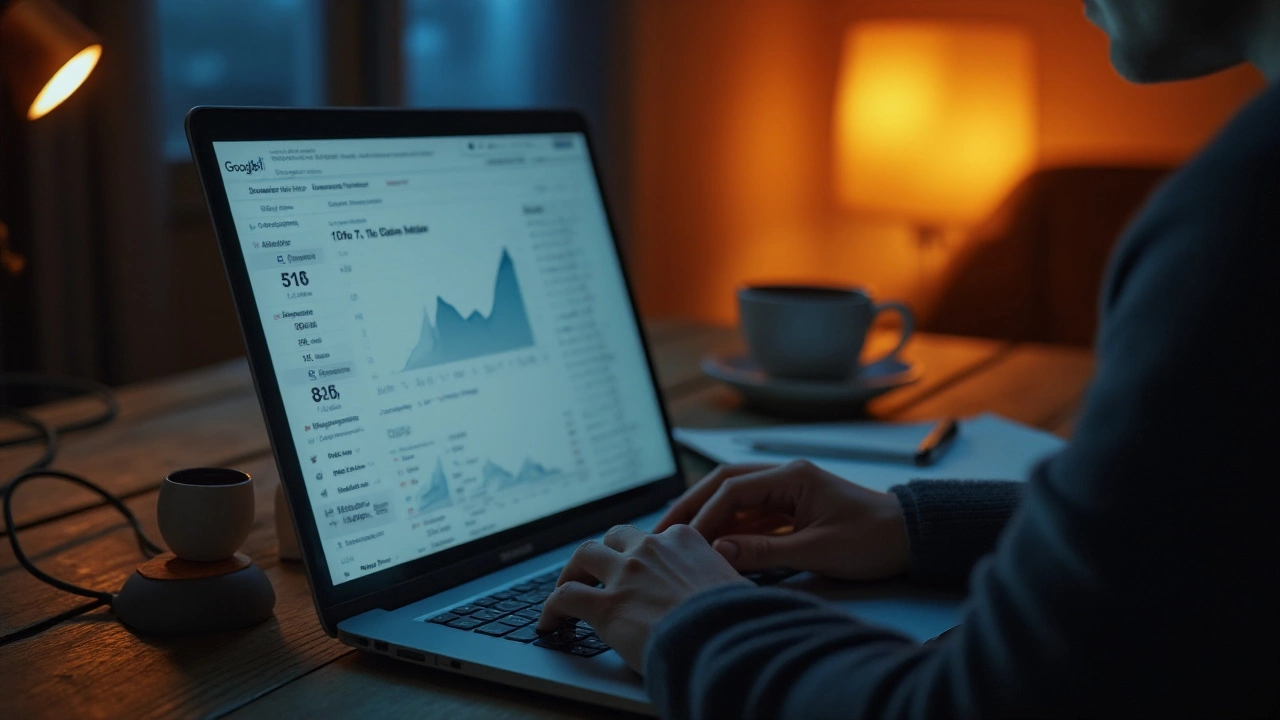
В статье рассматривается, является ли API Google Analytics бесплатным для использования. Показываются бесплатные функции и возможности, анализируется, чем может быть полезен этот инструмент для владельцев сайтов. Даются советы по настройке и использованию Google Analytics API.
Продолжить чтение